Cách sửa màn hình iPhone bị sọc với vài thao tác cực dễ
Bạn đang lo lắng về tình trạng màn hình iPhone bỗng dưng bị sọc mà chưa biết nên xử lý như thế nào? Vài thao tác được hướng dẫn cách sửa màn hình iPhone bị sọc dưới đây sẽ giúp ích cho bạn. Đừng bỏ qua!
Vì sao màn hình iPhone bị kẻ sọc?
Tình trạng màn hình bị sọc là vấn đề mà bạn có thể gặp phải trong quá trình sử dụng điện thoại. Màn hình điện thoại lúc này bị nhiễu nhiều điểm, các kẻ sọc và rất khó nhìn các hình ảnh. Chính vì thế, việc tìm ra nguyên nhân và cách khắc phục là câu hỏi chung được nhiều người quan tâm. Vậy nguyên nhân của vấn đề trên là gì?
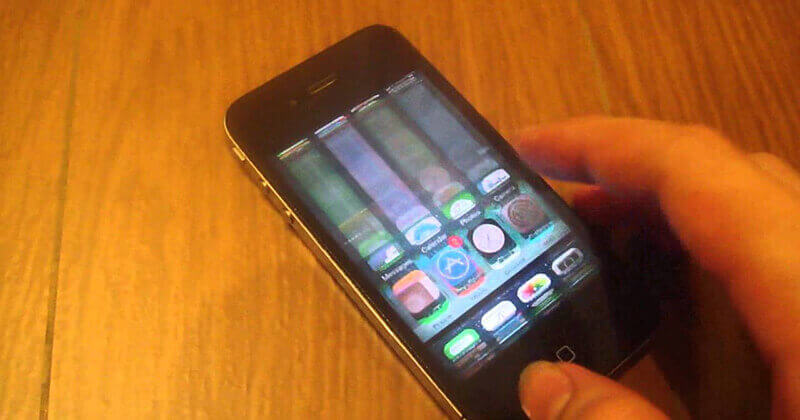
Nguyên nhân kẻ sọc trên màn hình là do đâu?
Theo đó, nguyên nhân đầu tiên phải kể đến chính là do lỗi từ phía nhà sản xuất. Tuy nhiên trường hợp này thường rất ít xảy ra. Nhưng nếu do lỗi trên thì bạn có thể mang máy đến địa chỉ hãng để được bảo hành miễn phí. Nếu máy mới mua trong thời hạn đổi trả thì có thể đổi trả máy tùy theo chế độ của mỗi hãng khác nhau.
Bên cạnh nguyên nhân trên thì kẻ sọc do người sử dụng phổ biến hơn cả. Điện thoại của bạn thường xuyên bị va đập, rơi vỡ, hay tác động mạnh, rơi xuống nước,... đều có thể là nguyên nhân khiến màn hình bị kẻ sọc, nhiễu và khó khăn trong việc sử dụng các chức năng, ứng dụng. Nếu bạn đang tìm mua một chiếc iPhone chất lượng với mức giá hợp lý để thay thế hoặc dự phòng, đừng quên tham khảo bảng giá iPhone cũ tại 24hStore để lựa chọn phù hợp với túi tiền và nhu cầu.
Cách sửa màn hình iPhone bị sọc như thế nào?
Một số cách để sửa màn hình iPhone bị sọc đơn giản nhất mà bạn có thể thực hiện bao gồm:
Khởi động lại máy
Đây là cách giúp máy chạy ổn định hơn. Nếu máy đơ thì bạn cũng có thể khởi động lại để chúng chạy bình thường hơn. Phương án này bạn có thể thử áp dụng ngay khi thấy những vệt sọc nhỏ bắt đầu xuất hiện. Đối với lỗi kẻ sọc do phần mềm từ nhà sản xuất thì restore lại máy không chỉ để khắc phục được các lỗi từ phần mềm mà còn giúp bạn chạy máy được mượt và ổn định hơn.

Cách sử bằng khởi động lại máy
Sửa màn hình iPhone bị sọc thông qua iTunes
Nếu không thể sửa được bằng cách bên trên thì bạn có thể sử dụng đến trình quản lý mặc định iTunes của iPhone. Với cách này, trước tiên bạn cần tải về và cài đặt iTunes phiên bản mới nhất rồi thực hiện theo hướng dẫn từng bước dưới đây để thực hiện cách sửa màn hình iPhone bị sọc:
Bước 1: Đầu tiên bạn kết nối điện thoại iPhone với máy tính thông qua dây cáp.
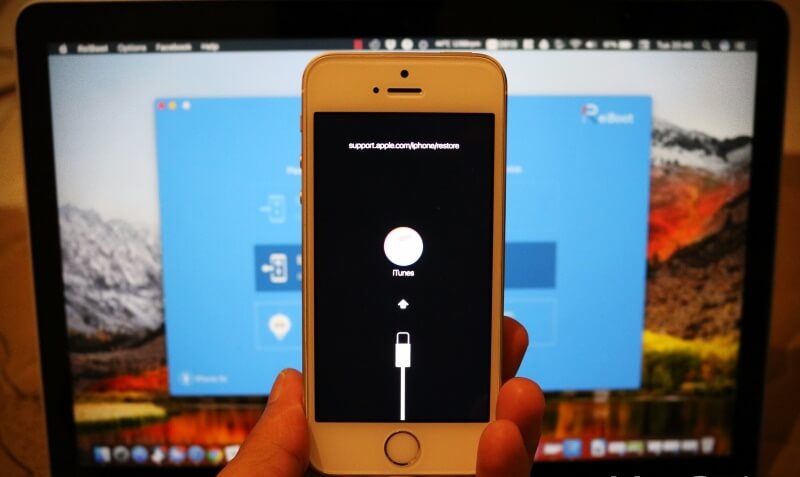
Sửa màn hình bị kẻ sọc thông qua iTunes
Bước 2: Bạn tiến hành backup sao lưu dữ liệu quan trọng sang tài khoản iCloud hoặc trên máy tính cá nhân của mình.
Bước 3: Bạn ngắt kết nối iPhone với máy tính và thực hiện nhấn nút nguồn để tắt máy.
Bước 4: Mở lại máy và tiếp tục kết nối iPhone với máy tính. Đồng thời nhấn nút Home.
Bước 5: Bạn nhả tay khỏi phím Home khi iTunes và iPhone đã được kết nối với nhau thành công.
Bước 6: Lúc này, trên màn hình giao diện của iTunes máy tính sẽ hiện ra cửa sổ thông báo mới với nội dung thông báo về bạn có muốn Update hoặc Restore thiết bị → chọn Restore.

Cách sửa màn hình nhanh chóng bằng iTunes chỉ qua vài bước
Bước này sẽ giúp khôi phục lại iPhone của bạn. Sau khi quá trình restore đã kết thúc thì điện thoại của bạn sẽ được mở và hiển thị trở lại. Bạn quan sát xem những vết sọc trên màn hình đã hết hay chưa.
Trong trường hợp những cách sửa màn hình iPhone bị sọc như trên không có hiệu quả thì bạn nên mang ngay máy đến các địa chỉ sửa chữa. Rất có thể bạn sẽ phải thay màn hình để điện thoại có thể nhìn rõ và hoạt động tốt nhất. Trong các địa chỉ thay màn hình iPhone 6 và sửa chữa điện thoại thì 24hstore là địa chỉ uy tín, chất lượng với giá cả phải chăng và được nhiều người lựa chọn cũng như đánh giá cao hiện nay.






















